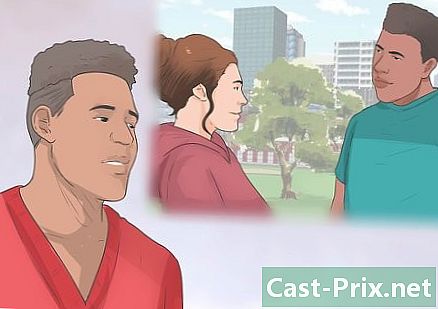Cách xóa tất cả ảnh khỏi iPhone
Tác Giả:
Randy Alexander
Ngày Sáng TạO:
25 Tháng Tư 2021
CậP NhậT Ngày Tháng:
14 Có Thể 2024
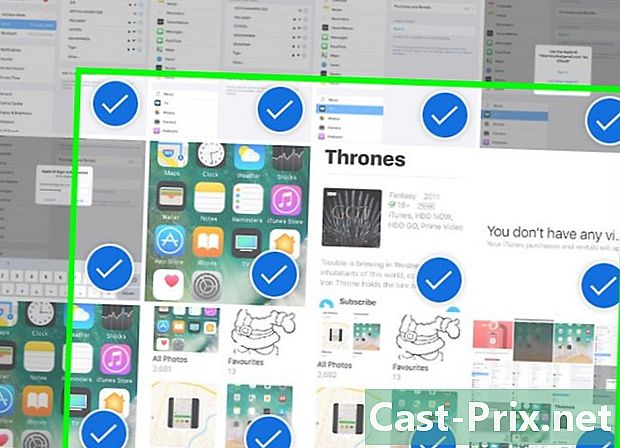
NộI Dung
Trong bài viết này: Xóa ảnh trên iPhone Xóa tất cả ảnh trên MacReference
Có thể xóa tất cả ảnh trong ứng dụng Ảnh trên iPhone của mình. Bạn có thể thực hiện việc này bằng cách truy cập trực tiếp qua chính ứng dụng hoặc bạn có thể sử dụng máy Mac được kết nối với thư viện của mình trong liCloud để xóa tất cả ảnh của bạn.
giai đoạn
Phương pháp 1 Xóa ảnh trên iPhone
-
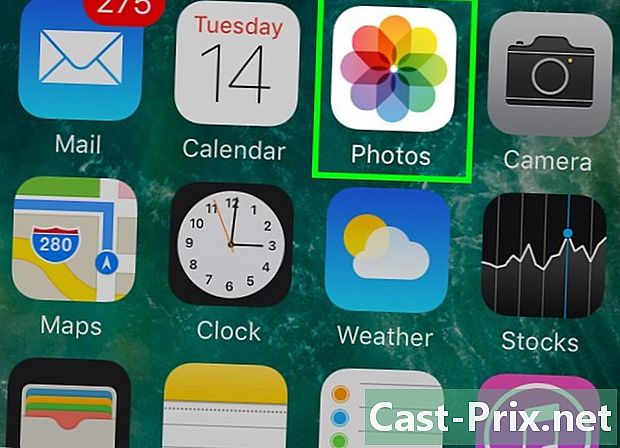
Mở ứng dụng Ảnh
trên iPhone. Nhấn vào biểu tượng tương ứng trông giống như một hộp màu trắng với một bông hoa nhiều màu. -

lựa chọn album. Bạn sẽ tìm thấy nó ở dưới cùng bên phải của màn hình.- Nếu ứng dụng mở ảnh, chạm vào nút quay lại ở trên cùng bên trái trước khi chọn album.
-

lựa chọn bộ sưu tập. Bạn sẽ tìm thấy nó ở phía trên bên trái của màn hình.- Nếu iPhone của bạn sử dụng Thư viện ảnh liCloud, tùy chọn này sẽ được gọi là "Tất cả ảnh".
-

Nhấn vào lựa chọn. Bạn sẽ thấy nó ở phía trên bên phải của màn hình. -
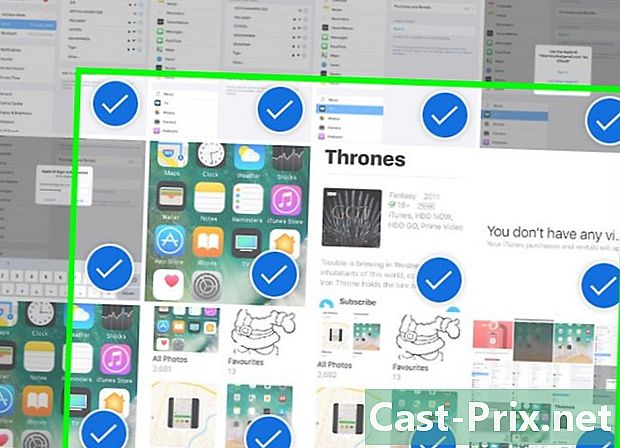
Chọn tất cả các hình ảnh. Chọn ảnh ở dưới cùng bên phải, sau đó kéo từ góc dưới bên phải sang góc trên cùng bên trái, bạn sẽ thấy tất cả các ảnh hiện xuất hiện với dấu kiểm màu xanh lam và màn hình sẽ bắt đầu đi lên trong khi chọn các ảnh khác .- Bạn phải để ngón tay ở góc trên cùng bên trái của màn hình cho đến khi tất cả các hình ảnh được chọn.
- Nếu bạn có iPhone 6S trở lên, bạn nên đảm bảo rằng bạn không nhấn mạnh vào màn hình để tránh mở menu 3D Touch.
- Bạn cũng có thể chọn từng ảnh, nhưng sẽ mất rất nhiều thời gian nếu bạn có hơn 100 ảnh trong thư viện.
-

Nhấn vào biểu tượng remove. Đó là một biểu tượng giống như thùng rác ở phía dưới bên phải của màn hình. -

Nhấn vào Xóa # mục. Điều này sẽ chuyển ảnh của bạn vào album của những bức ảnh đã bị xóa gần đây.- Dấu "#" sẽ được thay thế bằng số ảnh bạn đã chọn. Ví dụ: nếu bạn xóa 100, bạn sẽ thấy Xóa 100 mục.
-
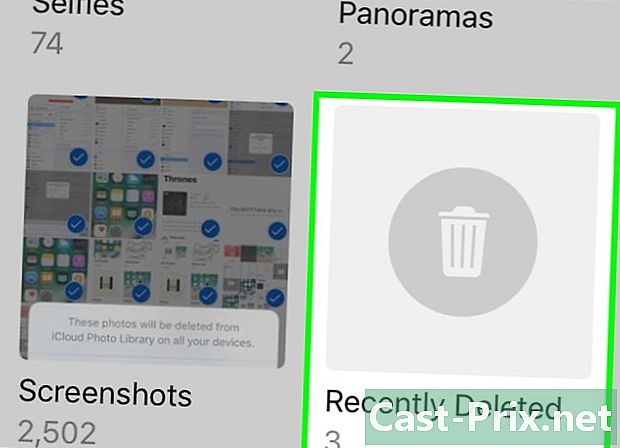
Làm trống album ảnh bị xóa gần đây. Khi bạn đã xóa tất cả ảnh khỏi thư viện, bạn vẫn cần xóa chúng khỏi thư mục ảnh đã xóa gần đây.- Nhấn vào nút quay lại ở trên cùng bên trái.
- Cuộn xuống và nhấn Gần đây đã bị xóa.
- Nhấn lựa chọn ở trên cùng bên phải.
- chọn Xóa tất cả phía dưới bên trái.
- Xác nhận bằng cách nhấn Xóa # mục khi menu xuất hiện.
Phương pháp 2 Xóa tất cả ảnh trên máy Mac
-
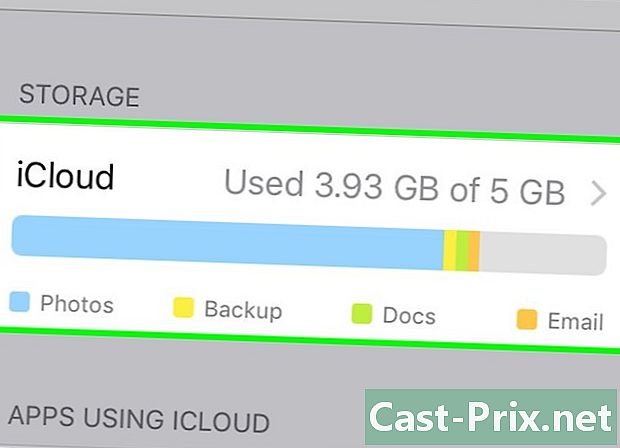
Hiểu những hạn chế của phương pháp này. Nếu ảnh trên iPhone của bạn được đồng bộ hóa với thư viện liCloud, bạn có thể sử dụng ứng dụng Ảnh trên máy Mac để nhanh chóng chọn và xóa ảnh. Tuy nhiên, bạn không thể sử dụng trang web liCloud để xóa nhiều ảnh cùng một lúc, điều đó có nghĩa là bạn sẽ không thể làm như vậy từ máy tính Windows.- Ngay cả khi trang web của liCloud cho phép bạn xóa một ảnh, không thể chọn nhiều ảnh cùng một lúc.
-

Kích hoạt thư viện liCloud nếu cần thiết. Thư viện ảnh liCloud phải được bật trên iPhone và Mac của bạn có cùng ID Apple để có thể xóa tất cả ảnh khỏi máy Mac của bạn.- Trên iPhone : mở cài đặt, chạm vào khu vực có tên của bạn ở đầu màn hình, sau đó nhấn iCloud, pics, chọn nút trắng Thư viện ảnh LiCloud trước khi chọn tùy chọn lưu trữ của bạn.
- Trên máy Mac mở picsbấm vào pics ở góc trên cùng bên trái của màn hình và sau đó bật sở thích, iCloud, đánh dấu vào ô Thư viện ảnh LiCloud và chọn một tùy chọn lưu trữ.
- Bạn có thể mất vài giờ trước khi ảnh của bạn được đồng bộ hóa giữa iPhone và máy Mac nếu bạn tắt tùy chọn này.
-

Mở ứng dụng Ảnh
trên máy Mac của bạn. Nhấp vào biểu tượng tương ứng trông giống như một bông hoa nhiều màu trong bến tàu.- Bỏ qua bước này nếu bạn đã mở ứng dụng để kích hoạt Thư viện ảnh liCloud trên máy Mac.
-
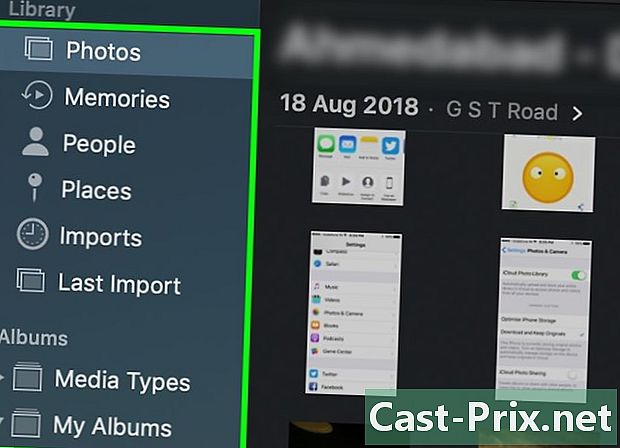
Bấm vào Tất cả hình ảnh. Bạn sẽ tìm thấy nó ở phía trên bên trái của cửa sổ. -

Chọn tất cả các hình ảnh. Bấm vào bất kỳ, và sau đó nhấn Lệnh+Một để chọn tất cả những người khác trong album. -

Nhấn remove. Đó là một biểu tượng trông giống như một thùng rác ở đầu cửa sổ. -

Bấm vào Xóa # mục. Hành động này sẽ di chuyển tất cả các ảnh đã chọn vào thư mục "Đã xóa gần đây".- Giống như trên iPhone, dấu "#" sẽ được thay thế bằng số lượng ảnh bạn muốn xóa. Ví dụ: nếu bạn xóa 3.000, bạn sẽ nhấp vào Xóa 3.000 mục.
-

Làm trống album "Đã xóa gần đây". Vì bạn sẽ không đơn giản xóa ảnh bằng cách làm trống album trong đó tất cả ảnh của bạn nằm trong thư viện ảnh liCloud, bạn phải hoàn thành công việc bằng cách làm trống thư mục có tên "Đã xóa gần đây".- Bấm vào Gần đây đã bị xóa ở bên trái của trang.
- lựa chọn Xóa tất cả ở góc trên bên phải.
- Xác nhận bằng cách nhấp Xóa # mục khi nó xuất hiện